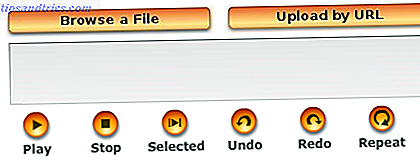Mire y grabe televisión abierta, sin cargo, usando su PC. Es perfectamente legal, y un programa gratuito de Windows llamado NextPVR simplifica el proceso (relativamente).
Las estaciones de televisión de transmisión preferirían que les pagases por sus servicios gratuitos. Con éxito demandaron para cerrar Aereo, y regularmente sacuden a las compañías de televisión satelital y por cable para los derechos de retransmisión: es una de las muchas fuerzas que aumentan el costo de la televisión de pago en este momento.
Pero aquí está lo loco: a pesar de básicamente obligar a los proveedores de televisión paga a pagar por los derechos de retransmisión, ABC, CBS, Fox y NBC están entregando su producto a través de las ondas . Lo mismo aplica para las redes de transmisión en otros países.
Todo lo que necesita para recogerlos es una antena, y con un poco de conocimiento geek usted puede grabar shows usted mismo, e incluso eliminar los comerciales. Combine esto con Kodi, el centro multimedia definitivo. Cómo configurar su XBMC Media Center Cómo configurar su XBMC Media Center XBMC puede haber evolucionado hasta convertirse en Kodi, pero si tiene una versión anterior instalada, esta guía lo ayudará a configurarlo y obtenerlo. empezado. Lea más y tendrá una excelente interfaz para ver y grabar TV que también le brinda acceso a lo mejor de la Web. 5 increíbles complementos para XBMC Media Center. 5 increíbles complementos para XBMC Media Center. Haga que XBMC sea aún mejor. agregando estos increíbles complementos. Ya sea que te guste la televisión, los deportes o los juegos, estos complementos te ayudarán a aprovechar al máximo tu televisor. La última vez, lamenté el final de ... Leer más.
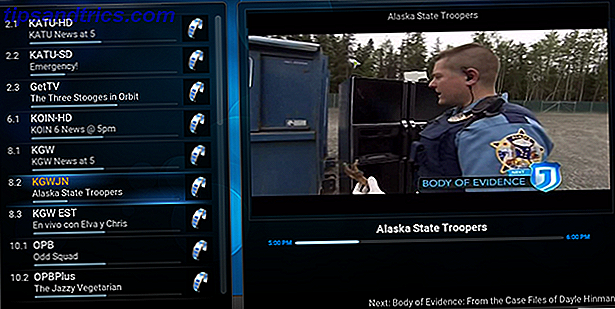
Mencionamos esto brevemente mientras exploramos el costo real de cortar el cable. ¿Está considerando cancelar el cable? ¿El verdadero costo de cortar el cable considerando cancelar el cable? El verdadero costo de cortar el cable Cuando suma todo, ¿realmente ahorra dinero cortando el cable? Hacemos los cálculos relacionados con la cancelación del cable a favor de los servicios de Internet. Lea más, porque los deportes en vivo y los programas ofrecidos por la televisión en red son un gran complemento para los servicios basados en la web como Netflix y Sling, especialmente cuando agrega un PVR (Personal Video Recorder). Sin embargo, no entramos en muchos detalles.
Durante mucho tiempo pensamos que Windows Media Center era el mejor programa de PVR The Best PVR: Windows Media Center. El mejor PVR: Windows Media Center! A pesar de la imagen percibida de Microsoft como una bestia pesada con un software inflado que viene lleno de errores, en realidad han producido algunos buenos programas a lo largo de los años. Hoy me gustaría destacar Windows Media ... Leer más, pero Microsoft parece estar matando activamente ese programa en este momento. Así que aquí hay una guía alternativa, que usa una parte del software de Windows llamado NextPVR. Existen varias herramientas alternativas, que bien podríamos explorar en futuros artículos (y espero que varios de ustedes lo mencionen en los comentarios).
Primer paso: obtener una tarjeta sintonizadora de TV y una antena
Si te diriges a Antennaweb.org puedes descubrir rápidamente qué estaciones están cerca de ti y dónde están ubicadas.

Es emocionante, ¿verdad? Pero para que su computadora recoja las transmisiones de TV, necesitará una tarjeta de sintonizador de TV. La documentación de NextPVR recomienda específicamente el uso de tarjetas de sintonizador Hauppauge. Estoy usando el Hauppauge 2250 ($ 100) para este artículo (Lifehacker también recomienda este modelo, si necesita una segunda opinión).
Hay opciones de USB disponibles si prefiere no instalar una tarjeta dedicada. NextPVR admite una amplia variedad de dispositivos: recomiendo buscar en Google cualquier tarjeta específica, junto con la palabra "NextPVR", antes de realizar una compra.
Además de un sintonizador de TV, necesitarás una antena. Estoy usando Mohu Leaf, una antena plana que funciona muy bien Disfruta de programas de TV gratuitos en alta definición con Mohu Leaf [Giveaway] Disfruta de programas de TV gratuitos en HD con Mohu Leaf [Giveaway] The Mohu Leaf es una antena de TV delgada como el papel que puedes colgar en la pared para obtener televisión de alta calidad, de forma gratuita. Estamos regalando un Mohu Leaf Plus y dos antenas normales Mohu Leaf valoradas en ... Leer más (engancha uno de Amazon).

Cualquier antena capaz de recibir señales digitales debería funcionar bien: incluso podría hacer su propia antena Cable de zanja con un cable de zócalo de antena HDTV DIY con una antena de HDTV DIY Lea más si realmente desea hacerlo.

Por lo tanto, obtenga una tarjeta de TV, obtenga una antena y prepárese. Si esto le parece caro, recuerde: las compañías de cable cobran $ 10 al mes solo por alquilar una DVR, y mucho menos lo que está pagando en tarifas de retransmisión, por lo que ahorrará dinero en poco tiempo si realmente corta el cable. .
Paso dos: Instalar y configurar NextPVR
Una vez que haya instalado su tarjeta de TV, siga las instrucciones que vienen con ella para instalar los controladores. Luego vaya a NextPVR.com y descargue la última versión.
La instalación es simple: es el baile estándar "Haga clic en Siguiente" que los usuarios de Windows están acostumbrados. Una vez que lo haya instalado, adelante y ábralo. Verá la interfaz de NextPVR: haga clic derecho en cualquier lugar y encontrará la configuración.

Suponiendo que ha instalado correctamente su sintonizador de TV, debería verlo en la lista de Dispositivos . Si este es el caso, selecciónelo y haga clic en Configuración del dispositivo . Desde aquí puede escanear en busca de canales de TV.

Esta es la parte difícil, dependiendo de qué tan buena es la recepción en su área. Compara los canales que aparecen con la lista que ves en Antennaweb, moviendo la antena para ver si puedes obtener más canales.
Cuando esté satisfecho con su lista de canales, diríjase a la sección Canales . Cambie el nombre de cualquier canal, si lo desea, luego haga clic en Actualizar EPG ; esto descargará el programa de TV actual por usted. Luego vaya a la sección Encoders y elija un codificador para todos los casos. Luego dirígete a la pestaña de Grabación .

Por defecto, tus grabaciones terminan en tu unidad C: \, así que asegúrate de cambiar esto si prefieres usar otra unidad. También puede elegir dónde está almacenado su búfer de TV en vivo en la pestaña Misc .

Hay algunas otras configuraciones que puede verificar, así que explore esta pantalla más adelante. Sin embargo, hacer lo anterior debería ser suficiente para que pueda comenzar a ver televisión en este momento. Puede hacerlo en la propia interfaz de NextPVR, que se ve arriba, si desea probar cosas, o puede configurar NextPVR para que funcione con Kodi.
Paso tres: configura Kodi para una increíble interfaz
Kodi es un reproductor de medios multiplataforma que puede organizar su programa de televisión y colección de películas, darle acceso a videos en línea y proporcionar una interfaz para ver televisión en vivo. Aún mejor: se controla fácilmente con un control remoto.
Configurar Kodi para trabajar con NextPVR no es complicado. Primero deberá ir a la sección de TV de la pantalla de Ajustes de Kodi, luego hacer clic en "Activar TV en vivo". En este punto, se te pedirá que habilites un complemento.

Dirígete al complemento NextPVR, luego configúralo .

Probablemente pueda dejar los valores predeterminados: el nombre de host solo es relevante si usa Kodi en una computadora que no sea la que está instalada en NextPVR, y el puerto NextPVR solo cambia si lo cambia intencionalmente. Sin embargo, recomendaría dirigirse a Avanzado y habilitar el Live TV Buffer.
Una vez hecho esto, regresa a la sección de TV en Configuración. Hay más configuraciones que puede ajustar, e incluso puede agregar logotipos de red si realmente quiere geek, pero básicamente debería estar listo para funcionar.

Desde la sección de TV en vivo de la pantalla principal de Kodi, ahora puede acceder a sus canales de televisión, sus grabaciones e incluso configurar su DVR para grabar algo. Y no necesita limitar esto a una sola computadora: cualquier máquina en su red puede acceder a NextPVR, lo que significa que puede ver TV en cualquiera de ellos si solo repite los pasos anteriores (agregando la IP de la computadora que ejecuta NextPVR como Nombre de host).
Este es solo el comienzo.
Lo he dicho antes y lo diré de nuevo: los cortadores de cordón deben ignorar los decodificadores y usar las PC de escritorio Cortadores de cordón: Ignorar decodificadores y usar una PC en lugar de cortadores de cable: Ignorar decodificadores y usar una PC En cambio, ¿cable de zanjeo? Manténgase alejado de los dispositivos dedicados del centro de medios. Su computadora de repuesto es una excelente alternativa porque es barata de configurar, más potente y siempre flexible. Lee mas . Simplemente son la herramienta más versátil para el trabajo, ya que espero que este tutorial lo demuestre.
Y, de verdad, este artículo está escaneando la superficie de lo que puede hacer una configuración de PVR doméstica. Hay muchas otras cosas que podría hacer aquí: configurar un control remoto con Kodi, usar Comskip para omitir anuncios e incluso usar la interfaz web de NextPVR para programar grabaciones desde cualquier computadora en su red doméstica. Estoy dispuesto a hablar de todo esto y más en los comentarios, y lo abordaré en artículos futuros si hay suficiente gente interesada.
¡Hablemos! Estoy aquí para ayudar y ver todo esto como un proceso continuo. Vamos a dejar de pagar TV, una configuración de PVR en casa a la vez.

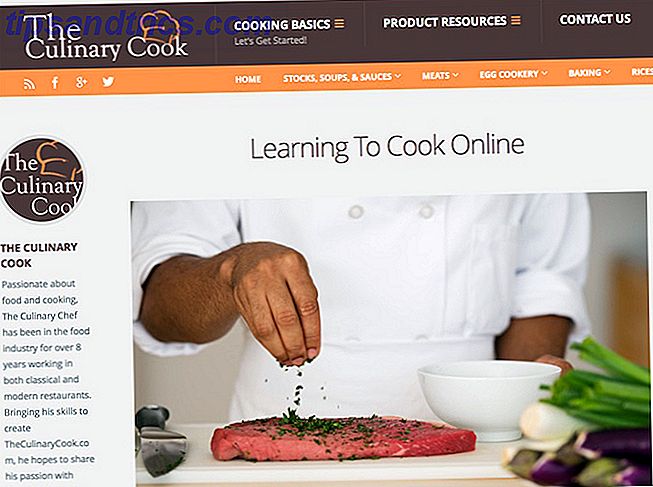
![Los orígenes de Wikipedia: cómo llegó a ser [Lección de historia friki]](https://www.tipsandtrics.com/img/internet/884/origins-wikipedia.jpg)